Google Sala de Aula para Alunos
Como consultar estado e notas dos trabalhos


/pt/google-sala-de-aula-para-alunos/como-responder-a-uma-atividade-nos-formularios-google-/content/
É importante saber o status das atividades solicitadas pelos seus professores no Google Sala de Aula, para poder programar bem a execução e entrega dos trabalhos, não é?
Para não se perder diante de tantos trabalhos solicitados pelo seu professor, acesse a aba “Atividades” e clique em “Ver seus trabalhos”.
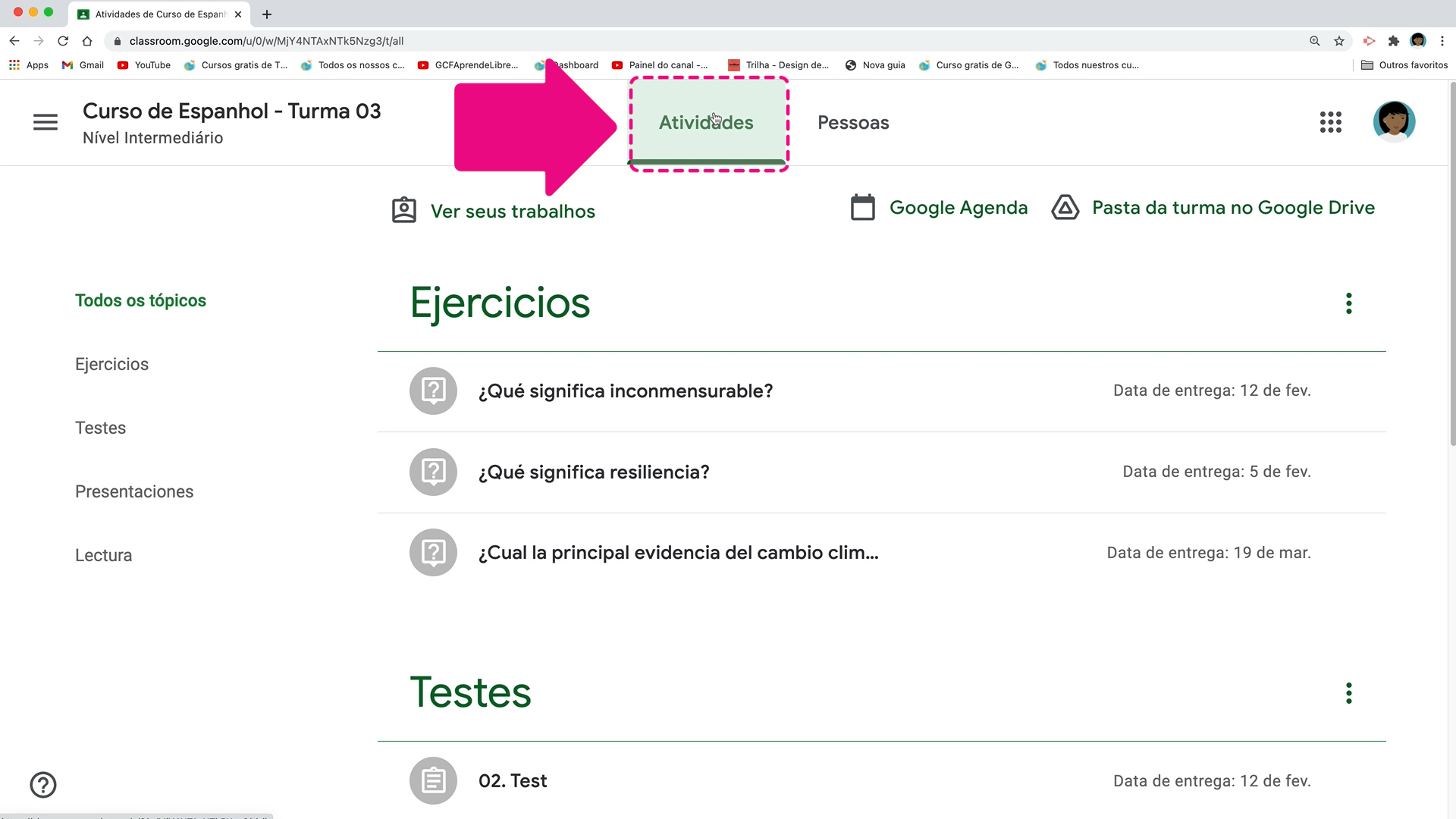
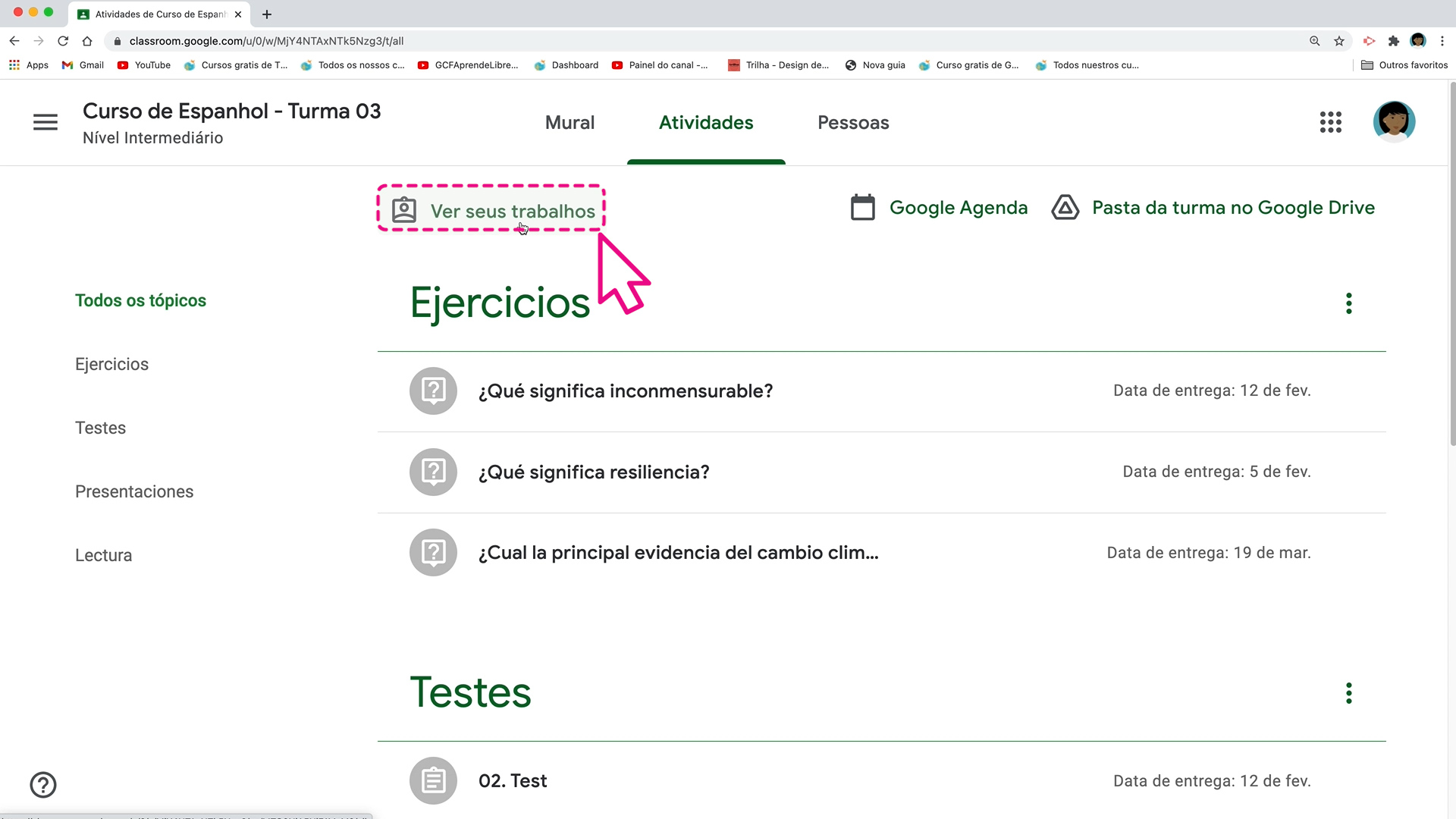
No menu esquerdo, você pode selecionar que tipo de trabalho quer visualizar: atribuído, devolvido ou pendente.
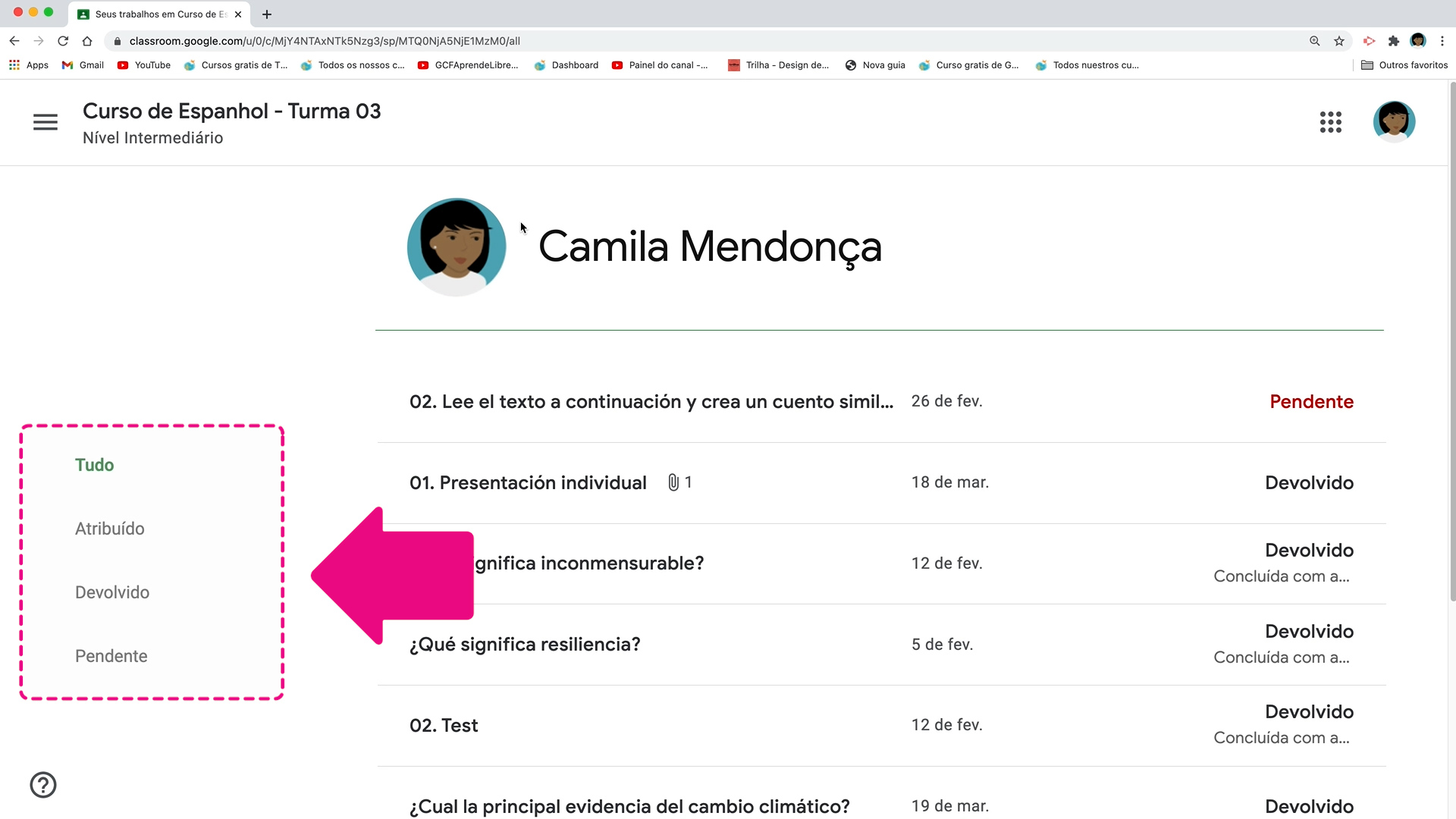
Para consultar o status da atividade, clique em “Ver detalhes”.
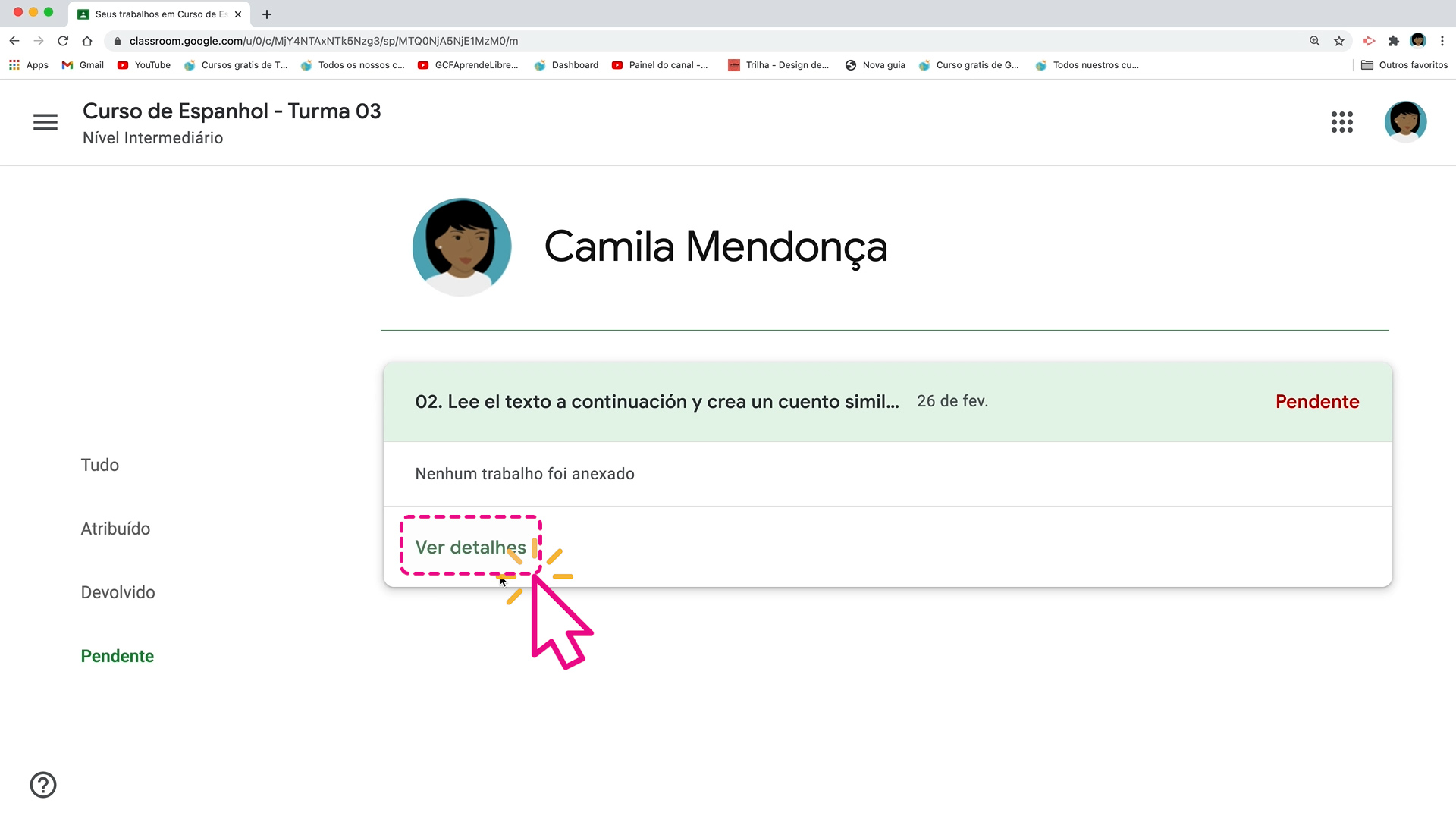
Você será direcionado à guia “atividades” do sala de aula. Aqui poderá entregar o trabalho, caso esteja, pendente.
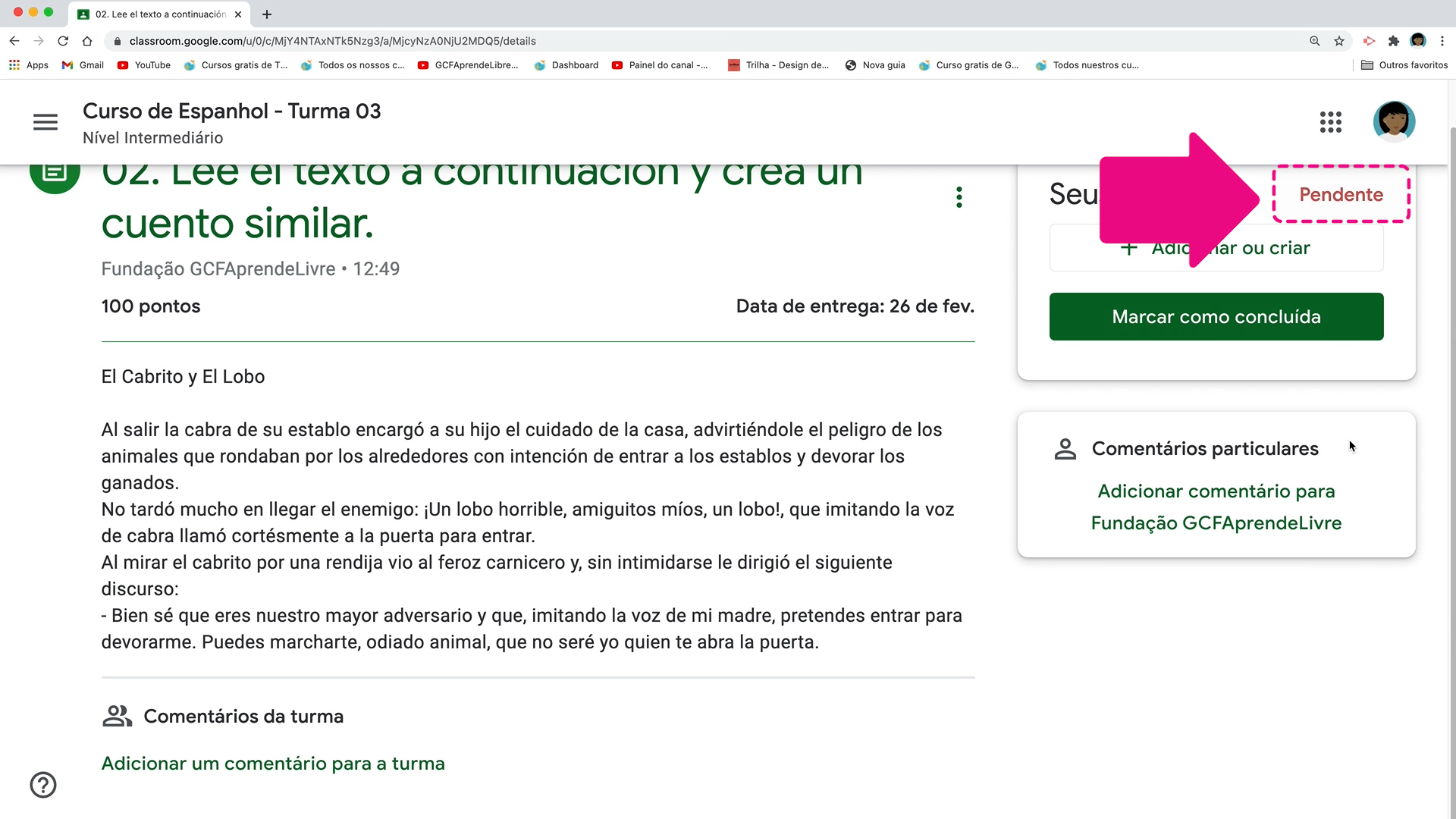
Para isso, clique em "adicionar ou criar" e anexe seu trabalho.
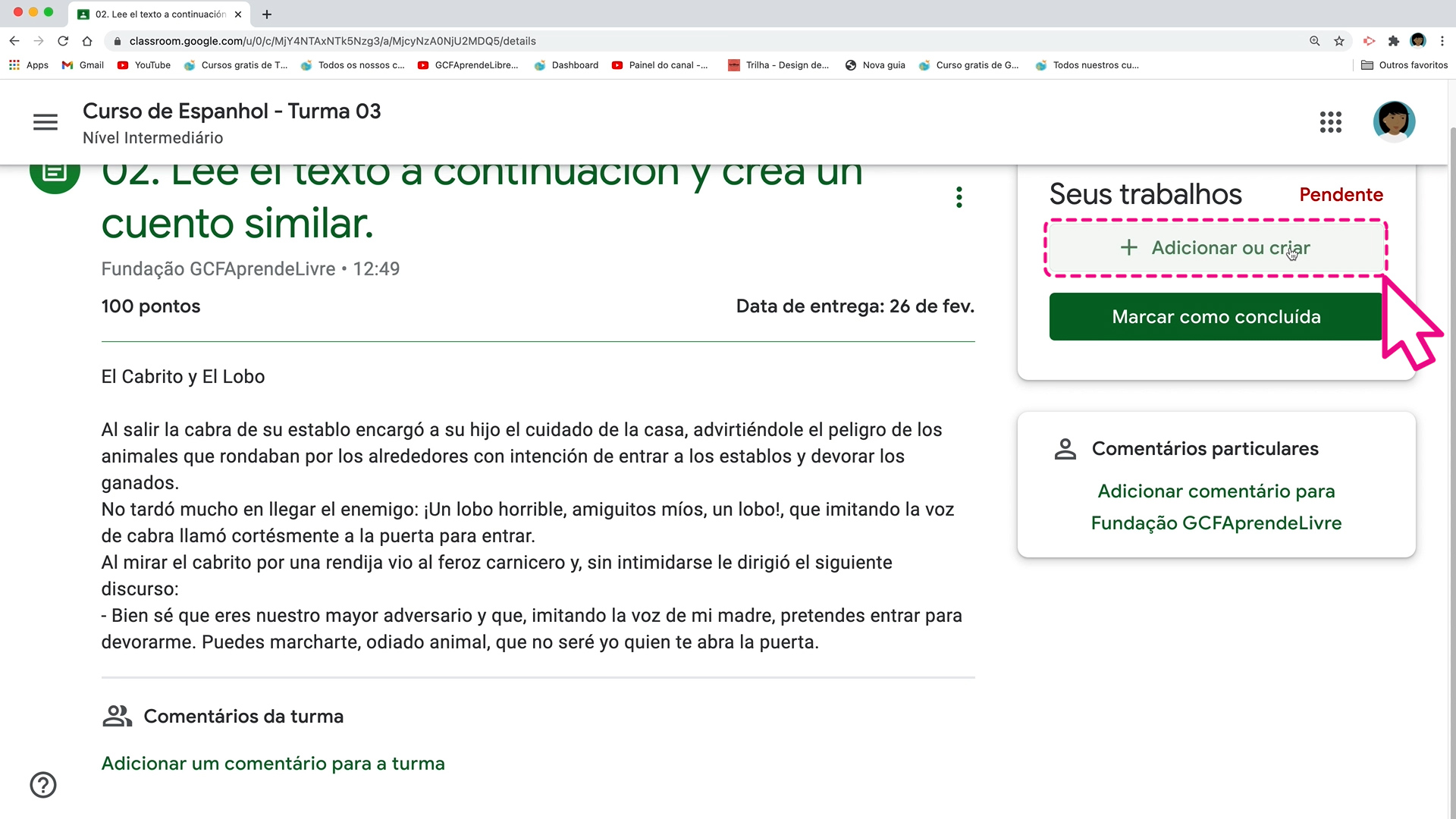
Se o prazo de entrega já passou, o sistema mostrará um aviso.
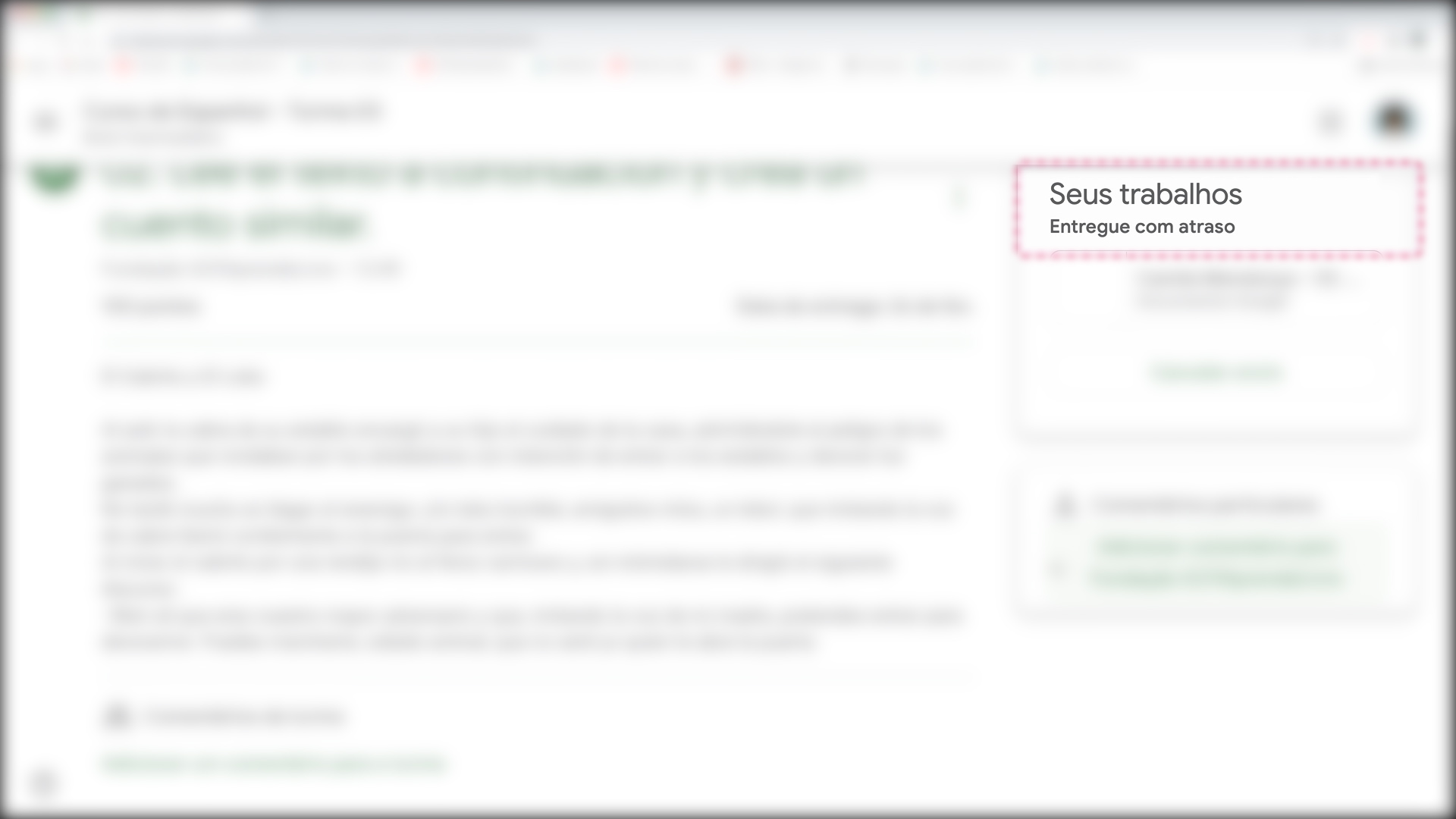
Se o trabalho já foi entregue e avaliado, aparecerá a informação “com nota”.

Você pode verificar sua nota, voltando a opção “Seus trabalhos”.
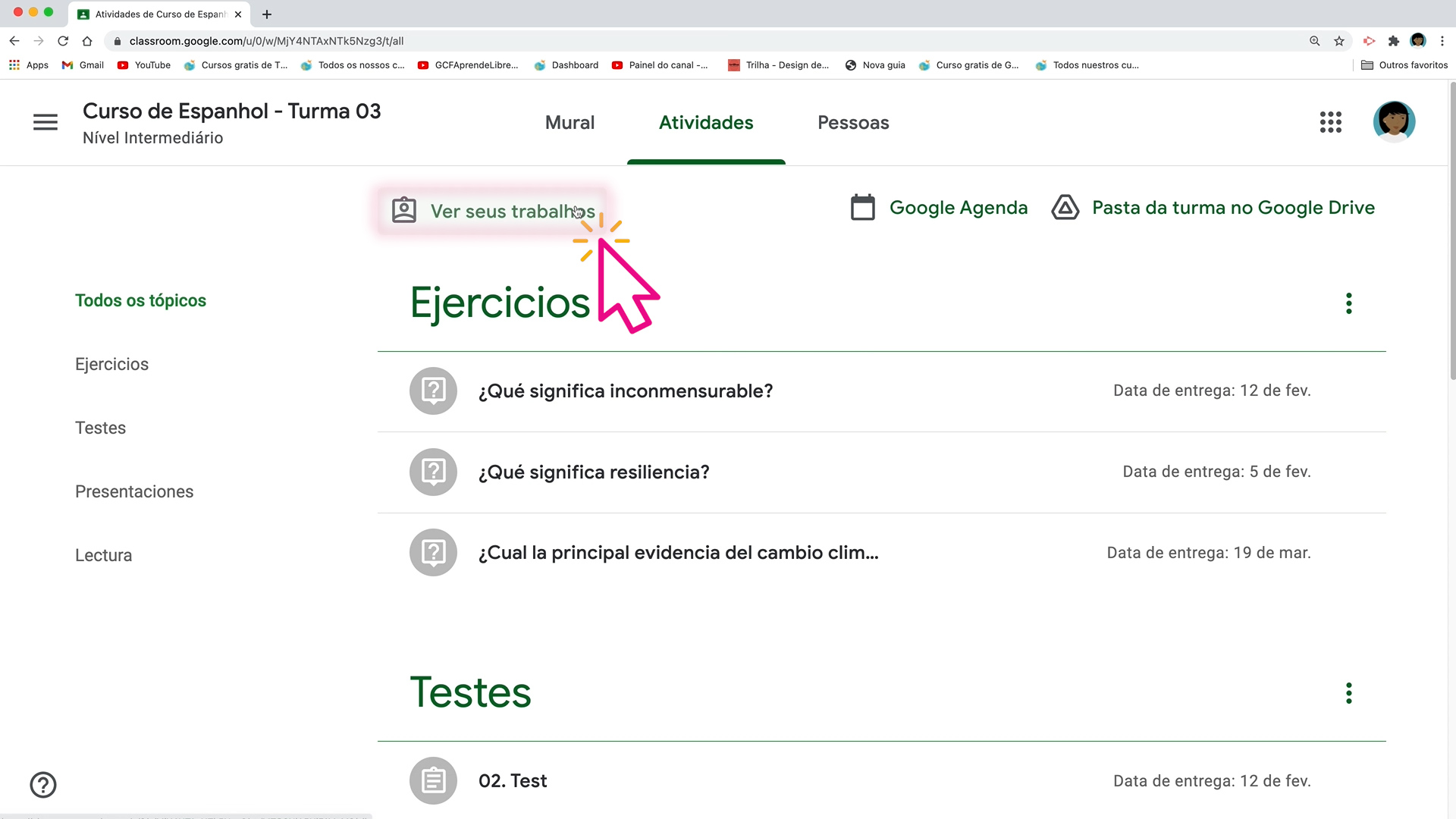
A nota aparece na última coluna da atividade.
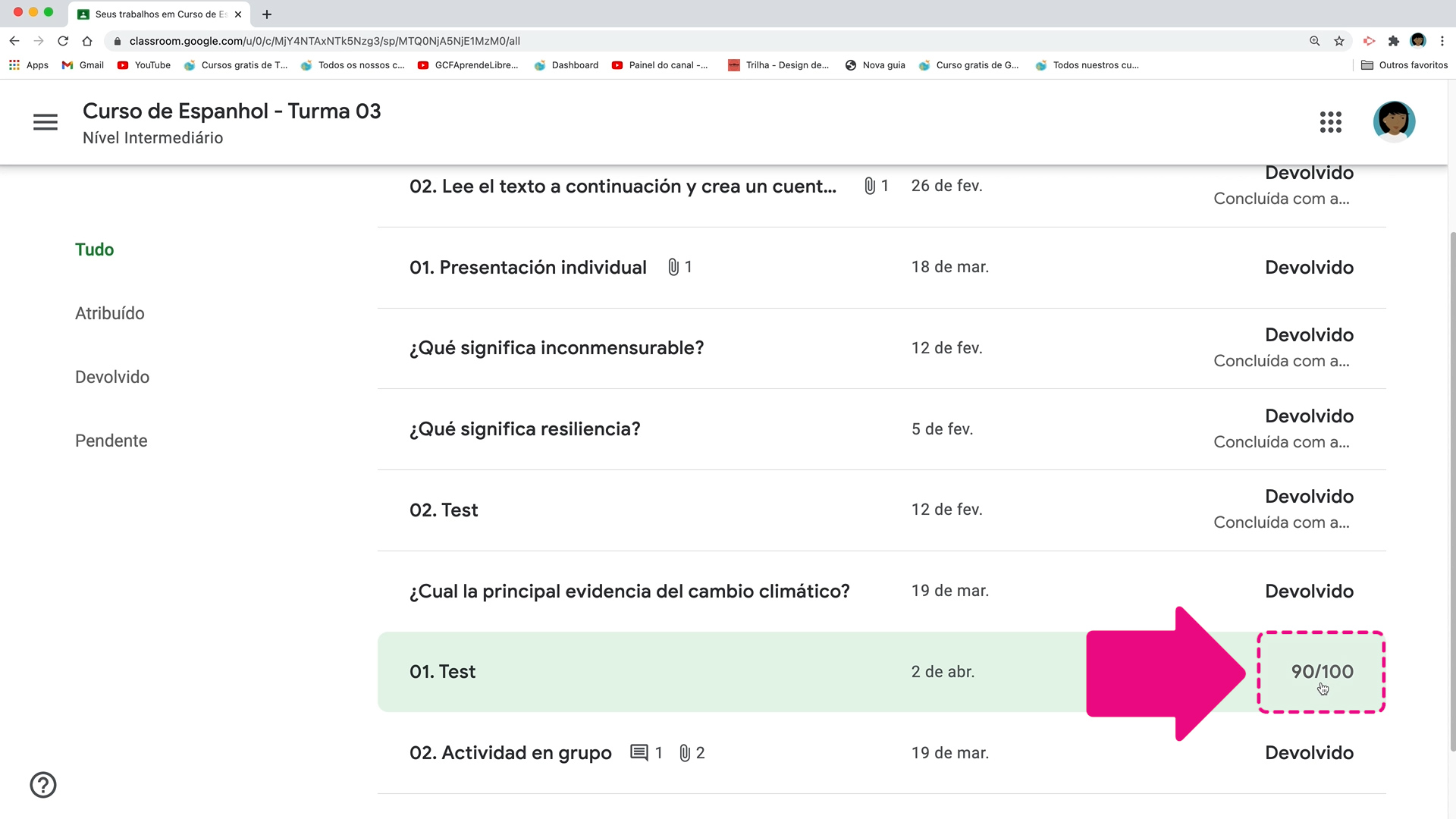
No aplicativo do Sala de Aula para celulares essa opção está um pouco escondida! Então, nós te mostramos!
Abra a aba “Atividades”.
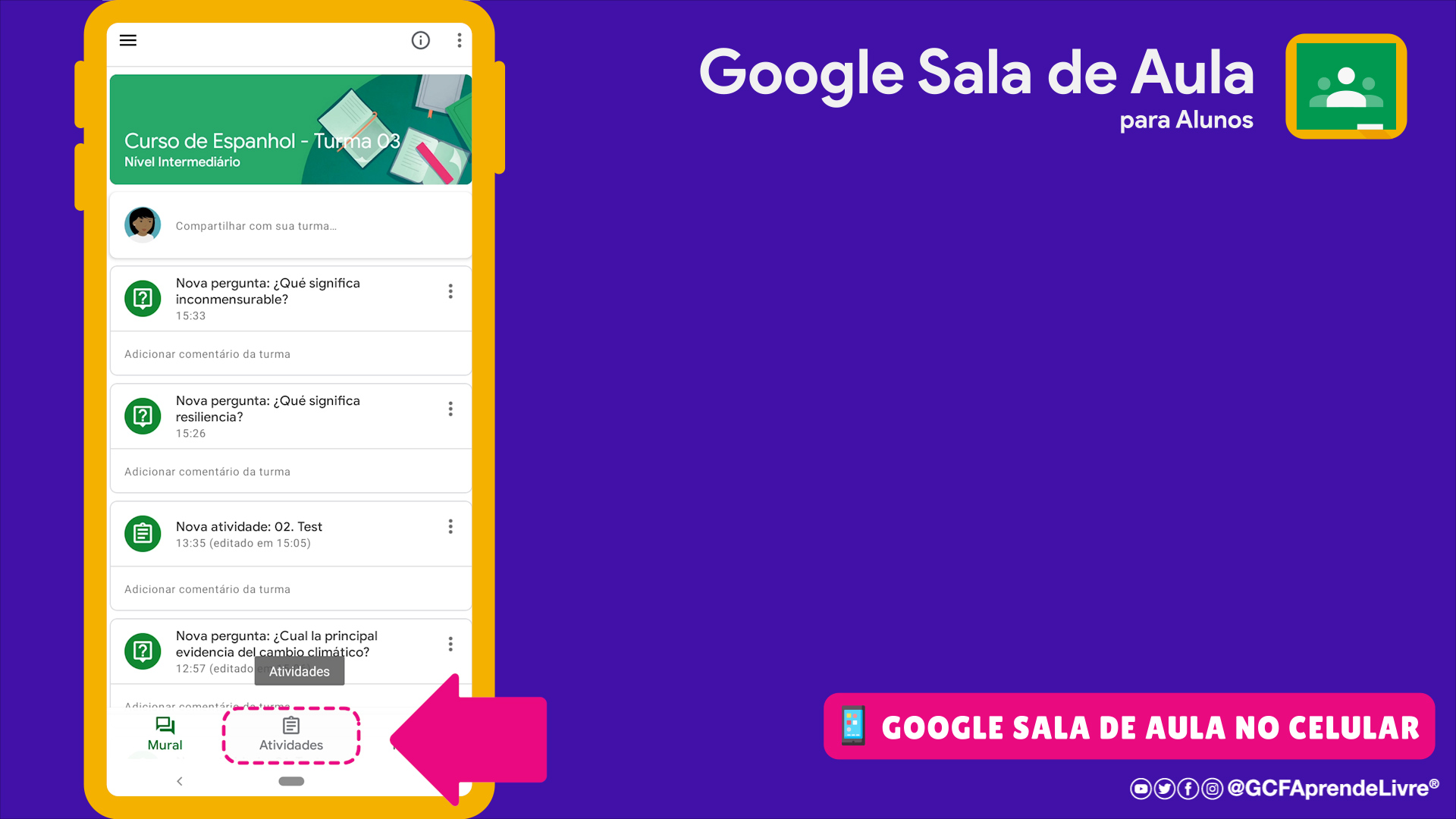
Clique sobre o ícone superior em formato de pessoa.
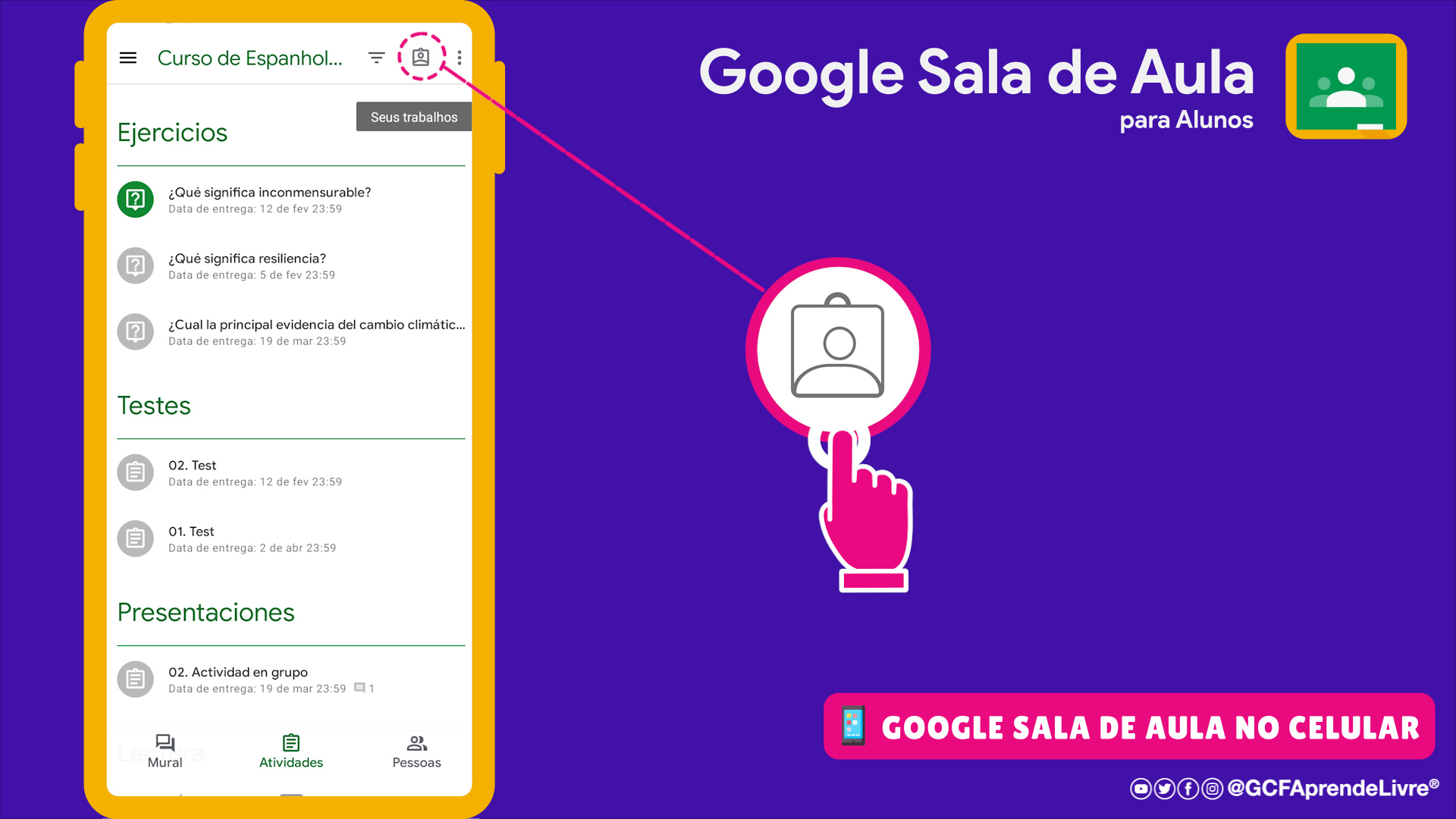
Pressione o botão de linhas horizontais para filtrar a lista de acordo ao estado da atividade: atribuída, devolvida ou pendente.
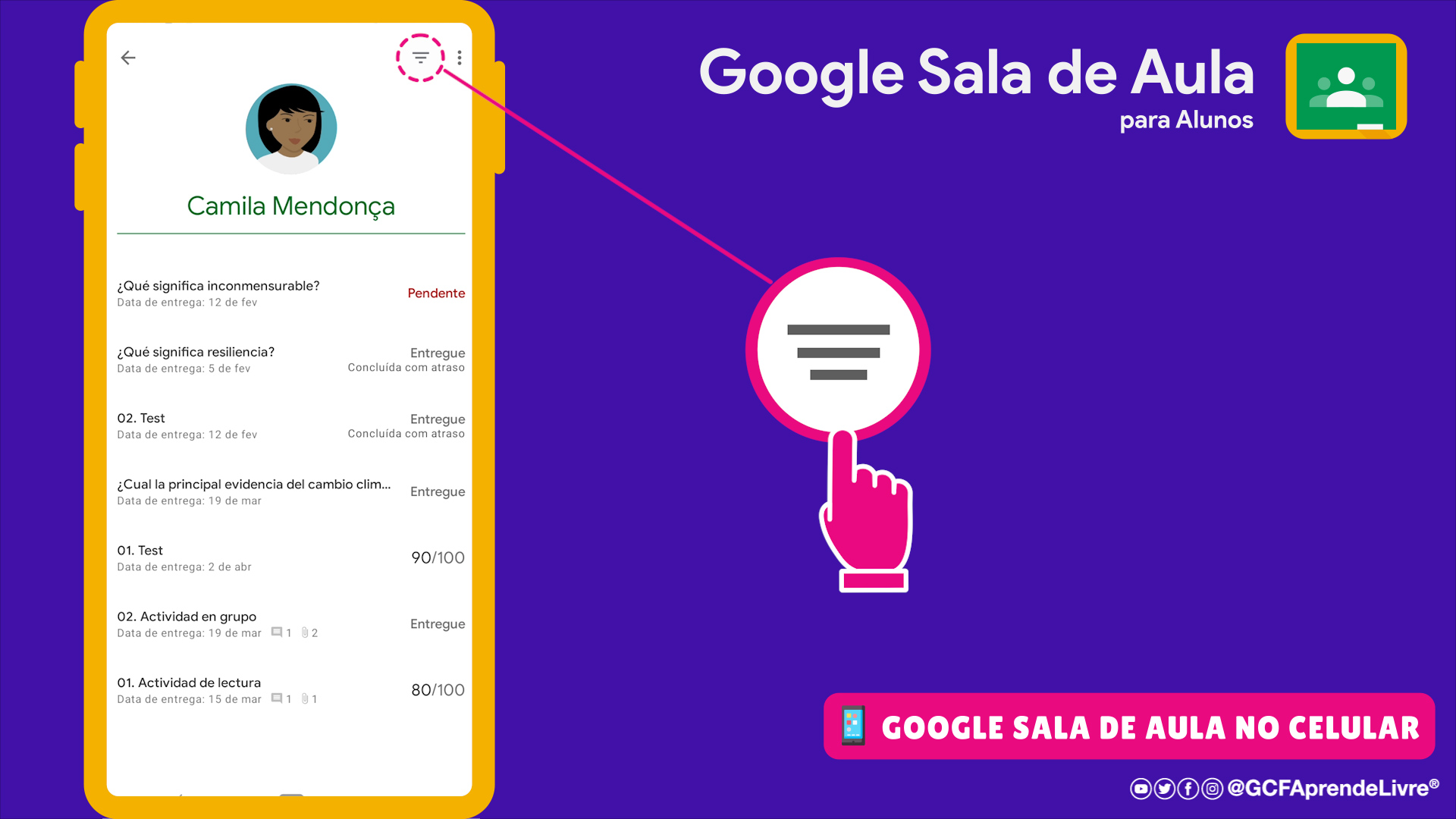
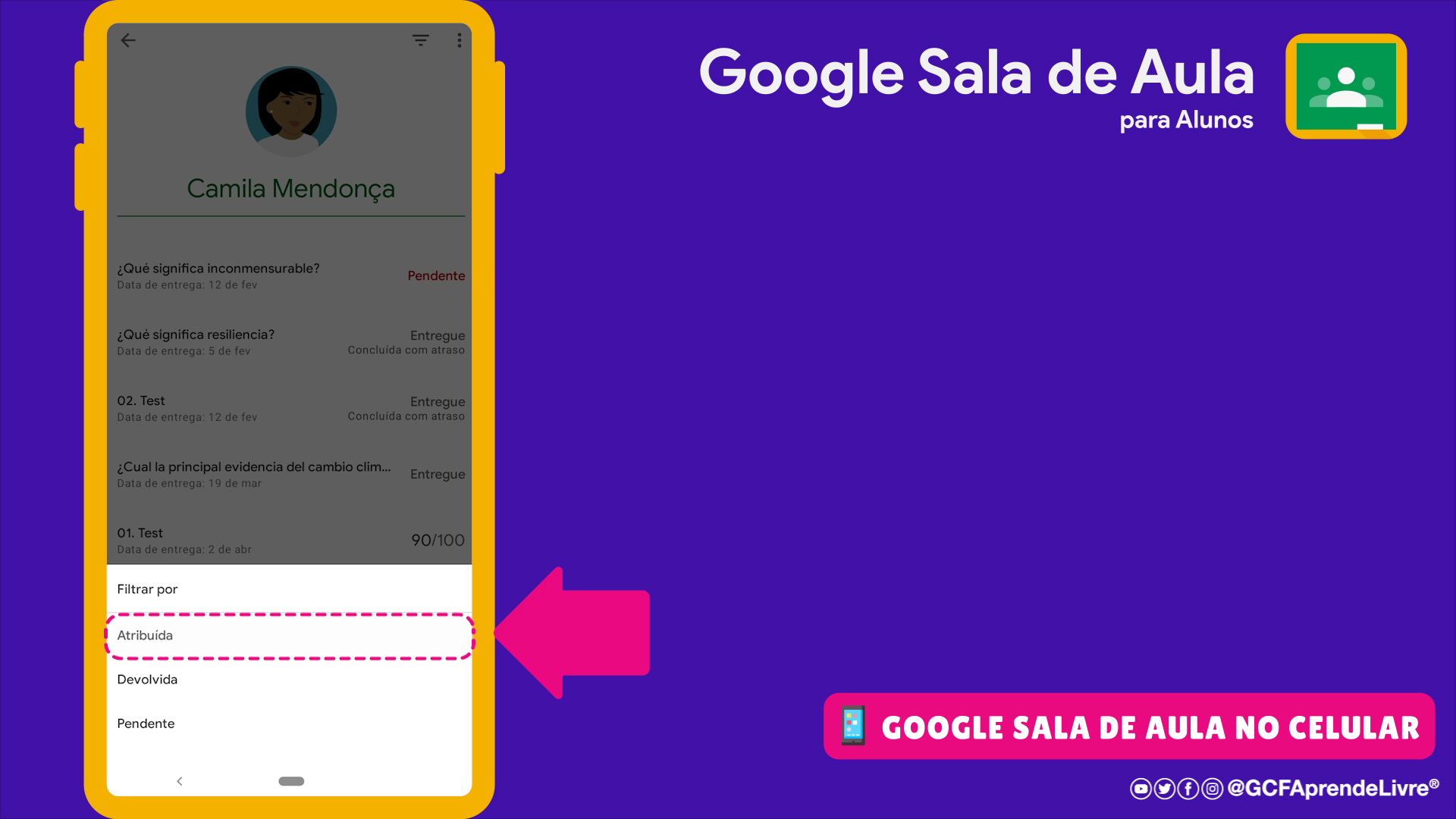
Se você selecionar as opções "atribuída" ou "pendente", poderá enviar a atividade que está em aberto. Basta anexá-la ou completá-la (se for uma pergunta, por exemplo) e clicar em "Entregar".
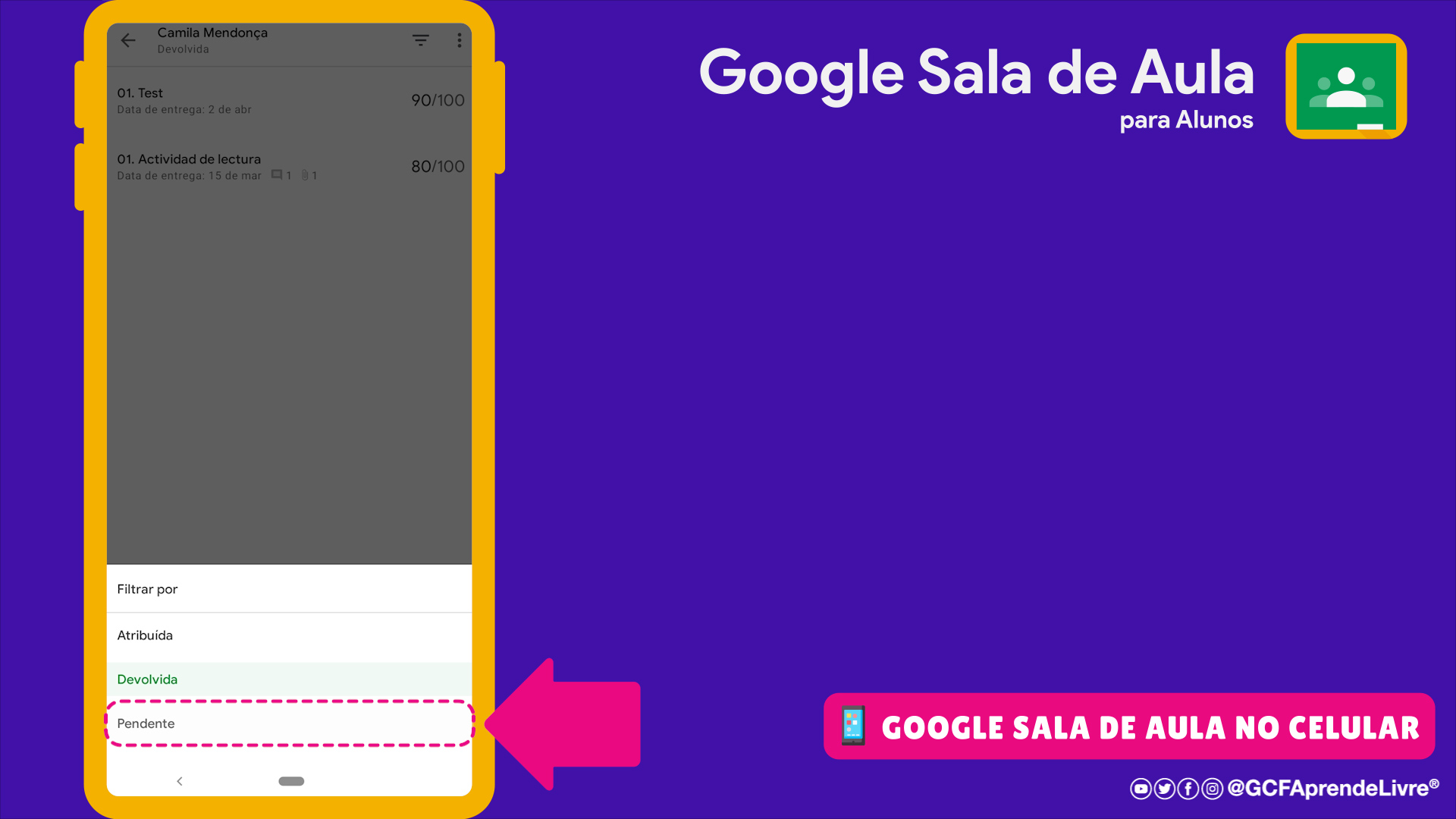
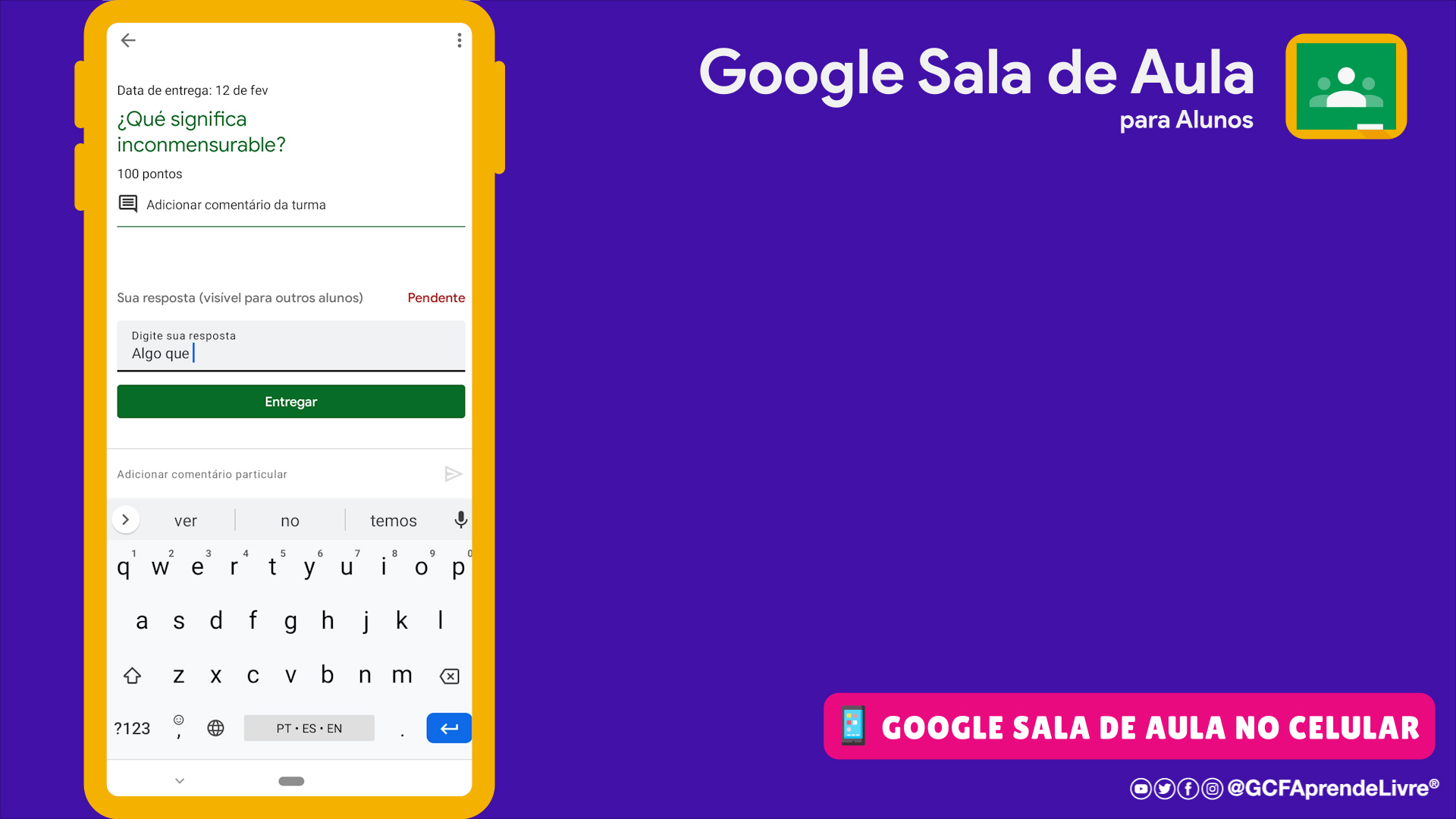
Continue aprendendo a usar o Google Sala de Aula com a gente! Clique em "Continuar".
/pt/google-sala-de-aula-para-alunos/como-usar-a-agenda-do-google-dentro-do-google-sala-de-aula/content/